Substance Painter入门基础教程六:图层功能简介
上一节我们介绍了Substance Painter入门基础教程五:其他工具介绍,这节我们开始重点讲解一下Substance Painter中的图层功能,Substance Painter中的图层虽然与PS相似,却又有很多不同的地方。
先来看看面板中的几个按钮用途吧
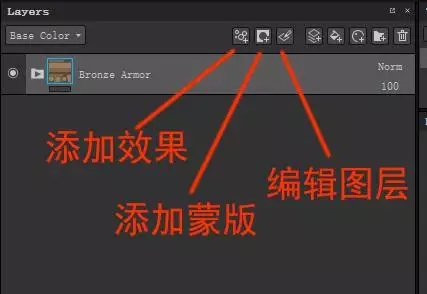
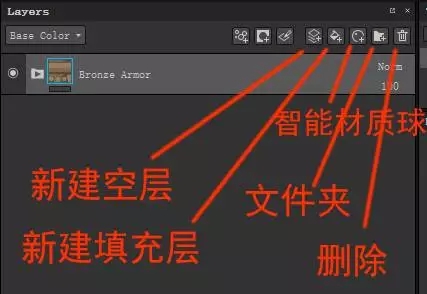

在添加效果的子菜单里,第一个为添加发生器,这里我们先新建了一个填充层,然后点击添加发生器。

右边就会出现一个菜单,就是各种发生器的图标。简单理解就是白色部分是显示出来的地方,黑色部分是不显示出来的地方。通过发生器就可以得到一些图层遮罩,不过随着版本的更新,现在已经用的比较少了,为了更快得到效果,现在用的更多的是智能遮罩了。
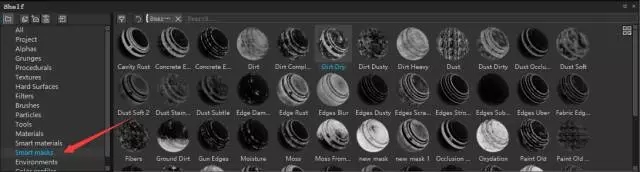
例如我们给新建的填充层给一个cavity rust遮罩,就会自动按照图标上所显示的效果来给图层进行遮罩。
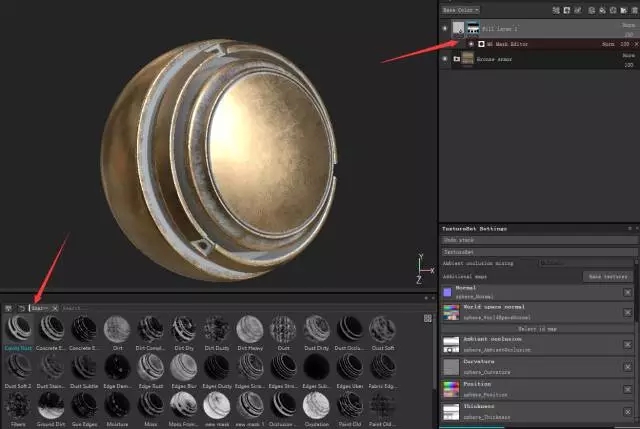
点击遮罩层,从右边的属性面板中就可以通过调节各种参数来控制遮罩的一些效果。
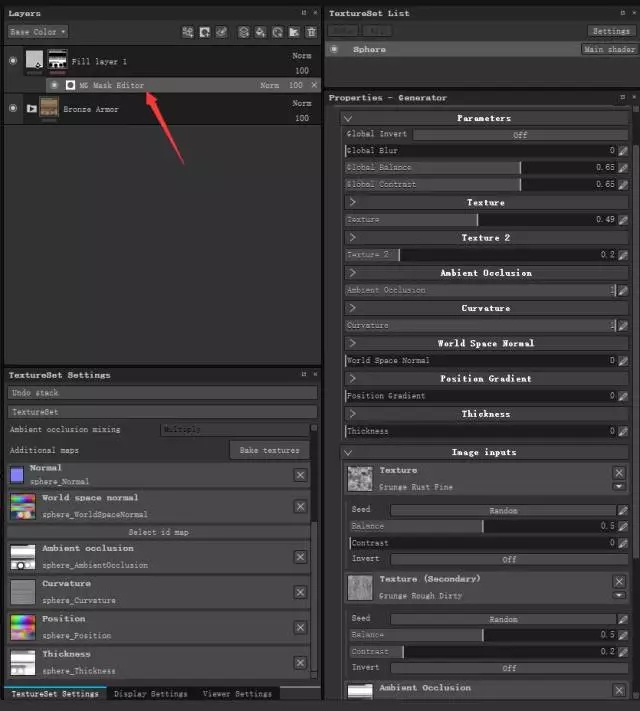
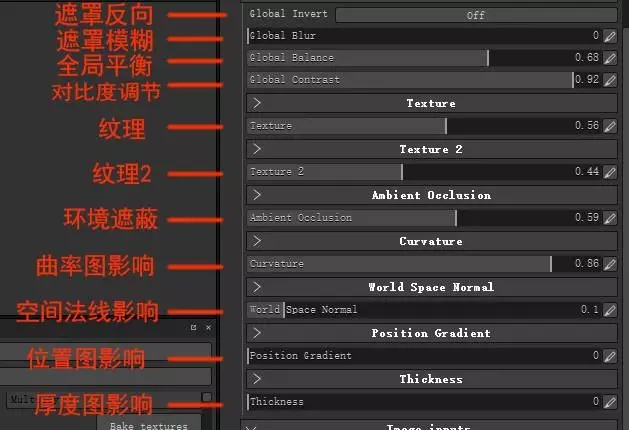
下面这层是纹理对遮罩的一些影响,可以改变贴图纹理的形式
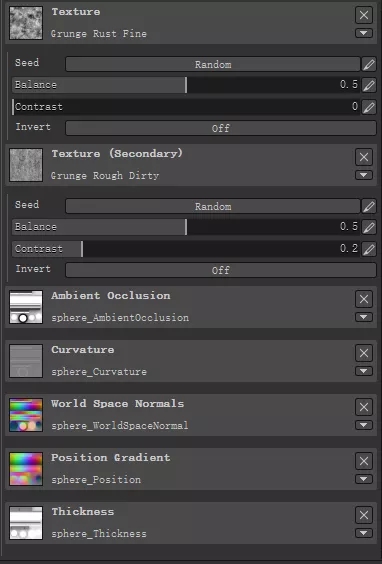
来源:Thepoly 微信公众号
热门课程
专业讲师指导 快速摆脱技能困惑相关文章
多种教程 总有一个适合自己专业问题咨询
你担心的问题,火星帮你解答-
为给新片造势,迪士尼这次豁出去了,拿出压箱底的一众经典IP,开启了梦幻联动朱迪和尼克奉命潜入偏远地带卧底调查 截至11月24日......
-
此前Q2问答环节,邹涛曾将《解限机》首发失利归结于“商业化保守”和“灰产猖獗”,导致预想设计与实际游玩效果偏差大,且表示该游戏......
-
2025 Google Play年度游戏颁奖:洞察移动游戏新趋势
玩家无需四处收集实体卡,轻点屏幕就能开启惊喜开包之旅,享受收集与对战乐趣库洛游戏的《鸣潮》斩获“最佳持续运营游戏”大奖,这不仅......
-
说明:文中所有的配图均来源于网络 在人们的常规认知里,游戏引擎领域的两大巨头似乎更倾向于在各自赛道上激烈竞争,然而,只要时间足......
-
在行政服务优化层面,办法提出压缩国产网络游戏审核周期,在朝阳、海淀等重点区将审批纳入综合窗口;完善版权服务机制,将游戏素材著作......
-
未毕业先就业、组团入职、扎堆拿offer...这种好事,再多来一打!
众所周知,火星有完善的就业推荐服务图为火星校园招聘会现场对火星同学们来说,金三银四、金九银十并不是找工作的唯一良机火星时代教育......

 火星网校
火星网校
















